Yamaha TYROS3: Основные операции
Основные операции: Yamaha TYROS3
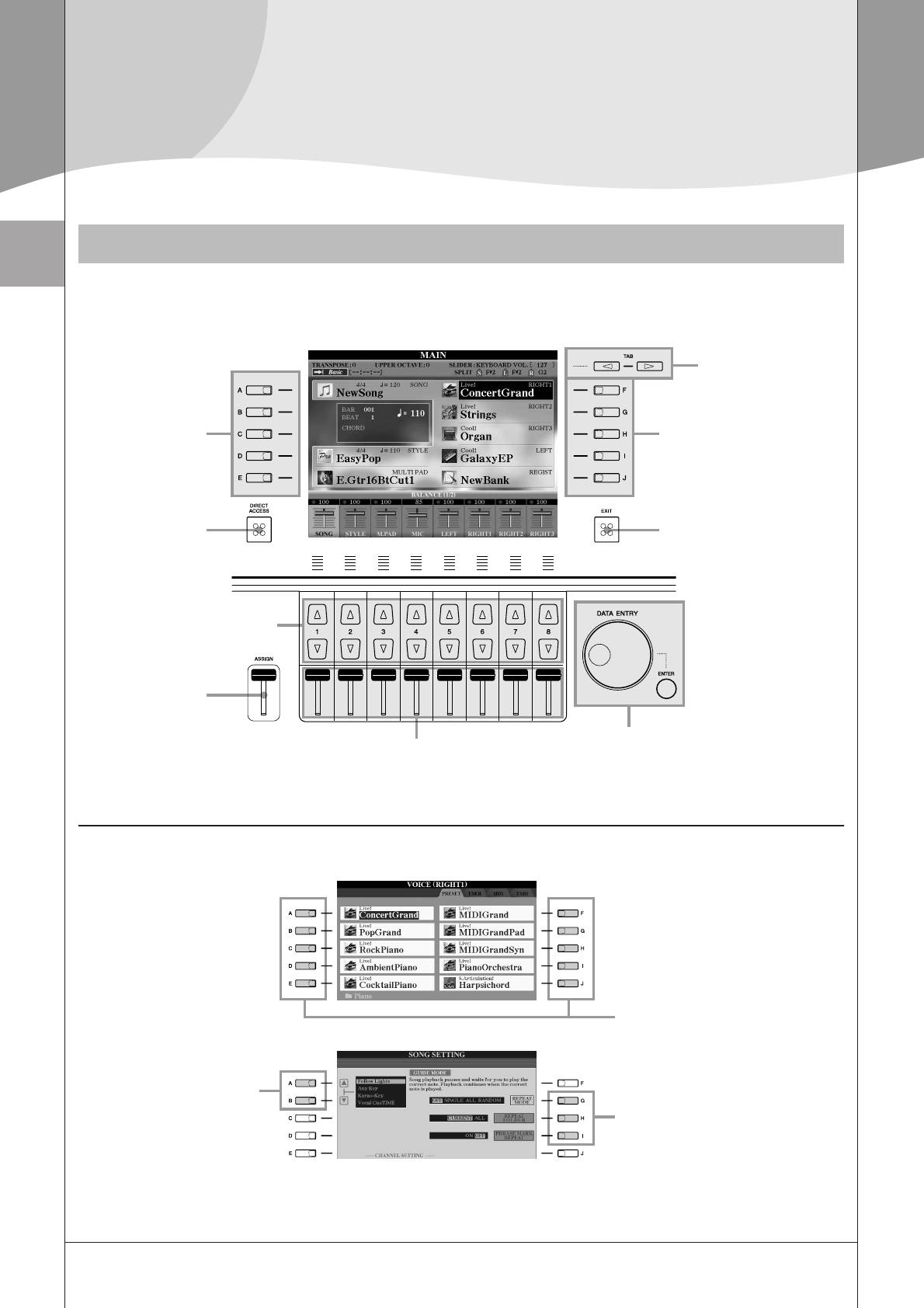
Основные операции
ùÎÂÏÂÌÚ˚ ÛÔ‡‚ÎÂÌËfl ̇ ˝Í‡ÌÂ
интезатор Tyros3 оснащен многочисленными и понятными в работе экранами. Они предоставляют полную
информацию о всех текущих настройках и удобные средства управления функциями синтезатора Tyros3.
нопки TAB [
][
WW
WW
]
(стр. 21)
Основные операции
нопки [A]–[J]
нопки [A]–[J]
(см. ниже)
(см ниже)
нопка [DIRECT
нопка [EXIT]
ACCESS] (стр. 23)
(стр. 22)
нопки [1 ▲▼]–[8 ▲▼]
(стр. 21)
егулятор [ASSIGN]
(стр. 21)
иск [DATA ENTRY] и кнопка
егуляторы [1]–[8] (стр. 21)
[ENTER] (стр. 22)
нопки [A]–[J]
ля выбора соответствующего меню служат кнопки [A]–[J] на -дисплее.
● ример 1
апример, на представленном выше экране
выбора файла (стр. 25) с помощью кнопок [A]-[J]
можно выбрать соответствующие файлы.
● ример 2
нопки [A] и [B] служат
для перемещения
ля выбора соответствующего параметра
курсора вверх и вниз.
служат кнопки [G], [H] и [I].
20 • Tyros3 уководство пользователя
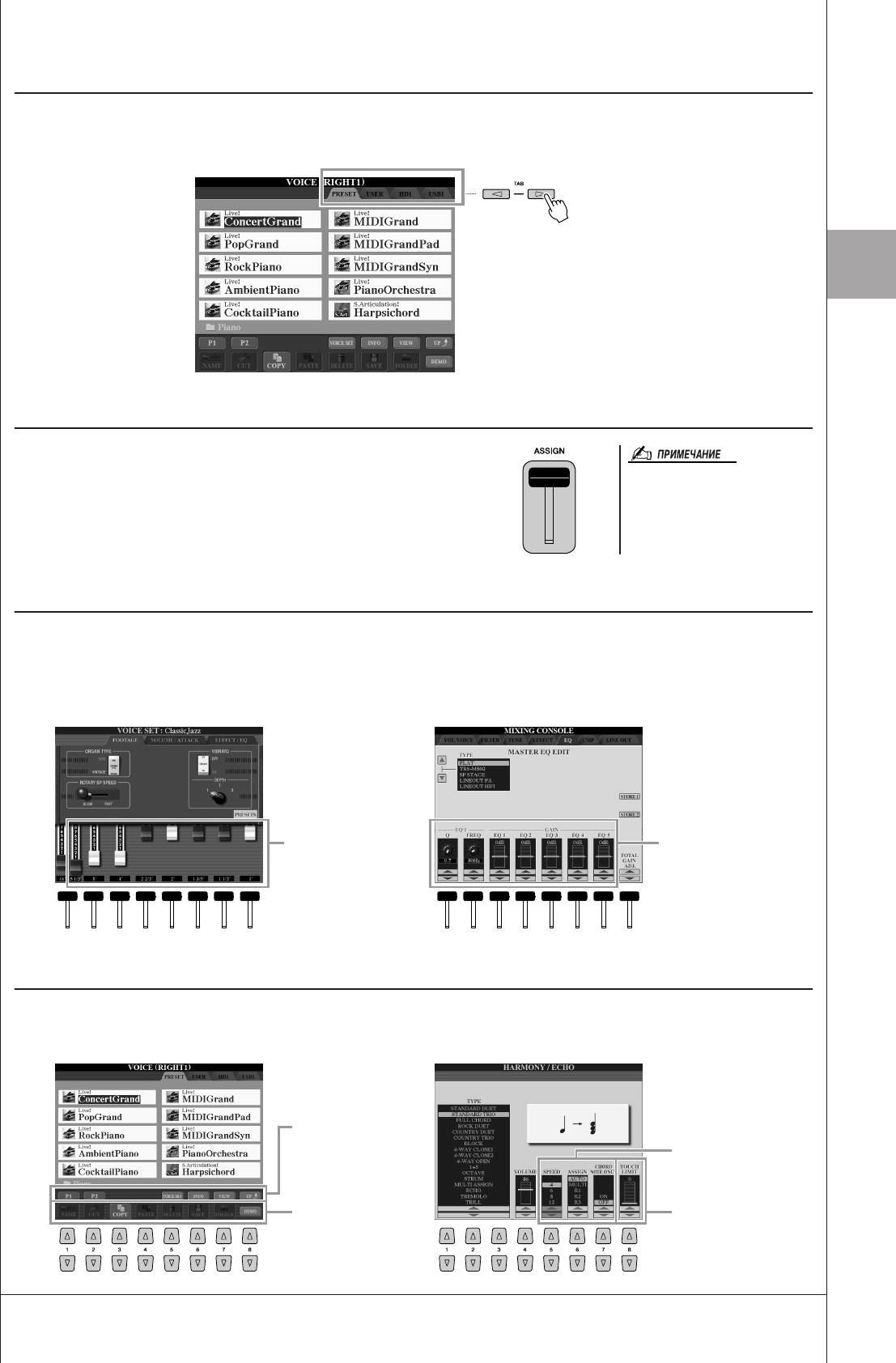
нопки TAB [
][
]
WW
WW
Эти кнопки используются, как правило, для перехода к другим страницам экранов, в верхней части которых
есть вкладки.
Основные операции
егулятор [ASSIGN]
огда отображается страница Footage тембра Organ Flute, этот
регулятор служит для регулировки рычага регистра 16' (стр. 46).
ожно свободно изменить
а других экранах этот регулятор используется по умолчанию
функцию, назначенную регулятору
[ASSIGN]: [FUNCTION] →
для регулировки громкости клавиатуры (стр. 55)
[D] CONTROLLER → TAB [
][
WW
WW
]
непосредственно во время исполнения.
ASSIGN SLIDER.
егуляторы [1]–[8]
а странице Footage тембра Organ Flute эти регуляторы служат для регулировки параметра footage (длины труб).
а других экранах эти регуляторы служат для регулировки параметров (вверх и вниз соответственно) для
функций, отображаемых непосредственно над этими регуляторами (только если на ручке или регуляторе
показано меню).
ычаги регистра 5 1/3'–1'
учка или регулятор на
можно настраивать с по-
экране регулируется
мощью регуляторов [1]–[8].
соответствующим
регулятором [1]–[8].
нопки [1 ▲▼]–[8 ▲▼]
нопки [1 ▲▼]–[8 ▲▼] служат для выбора и настройки (вверх и вниз соответственно) функций, которые
отображаются прямо над ними.
сли появляется список
сли меню появляется
меню, используйте
в этой части экрана,
кнопку [1 ▲▼]–[8 ▲▼]
пользуйтесь кнопками
для выбора требуемого
[1 ▲]–[8 ▲].
пункта.
сли параметр
сли меню появляется
появляется на
в этой части экрана,
регуляторе (или ручке),
пользуйтесь кнопками
для регулировки
[1 ▼]–[8 ▼].
значения используйте
кнопку [1 ▲▼]–[8 ▲▼].
Tyros3 уководство пользователя • 21
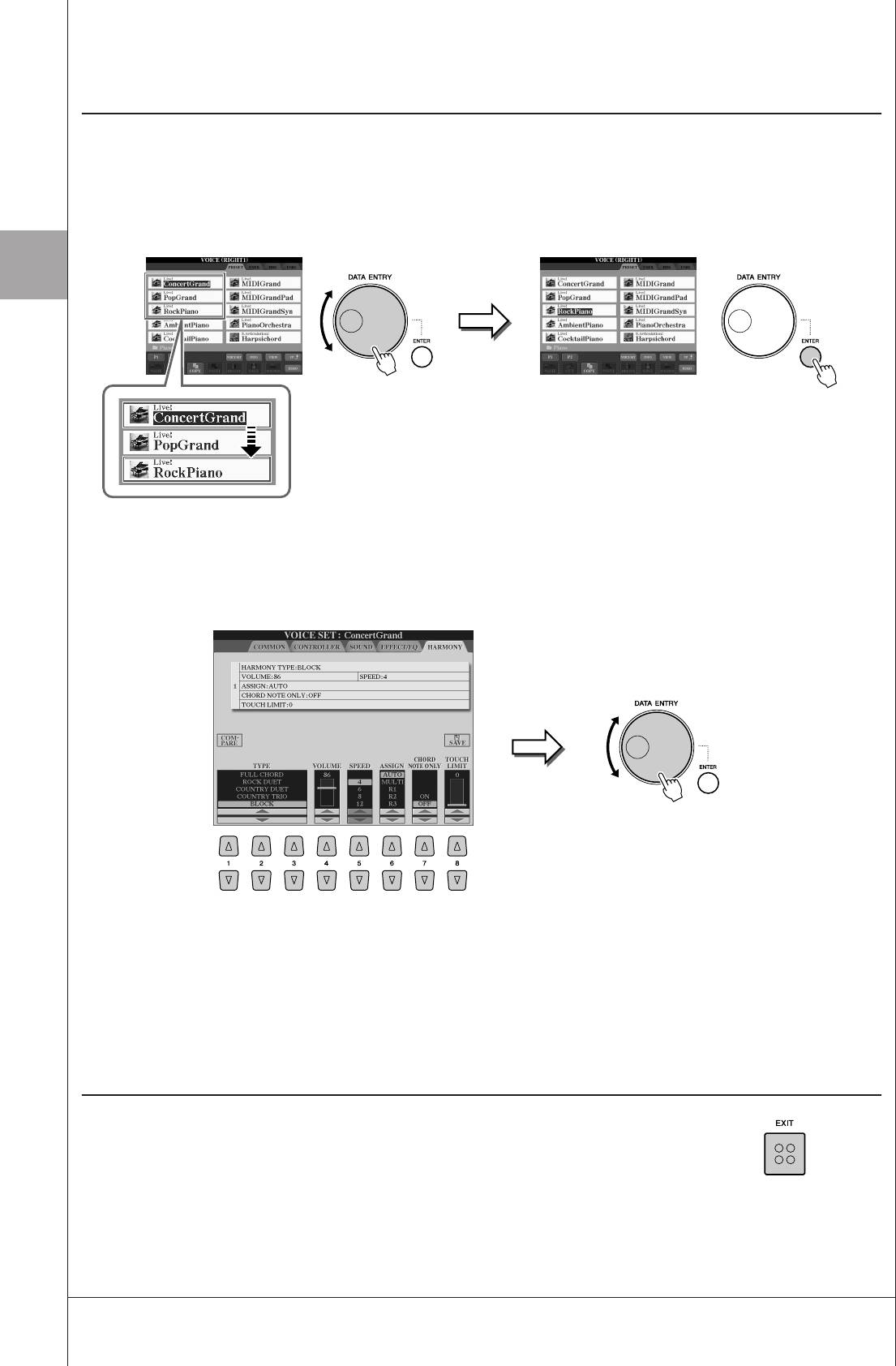
иск [DATA ENTRY] и кнопка [ENTER]
зависимости от выбранного экрана диском [DATA ENTRY] можно пользоваться одним из двух способов.
● ыбор файлов (тембра, стиля, мелодии и т. п.)
а одном из экранов выбора файлов (стр. 25) можно использовать диск [DATA ENTRY] и кнопку [ENTER]
для выбора файла (тембра, стиля, мелодии и т. п.).
оверните диск управления
ажмите кнопку [ENTER] для
[DATA ENTRY] для
фактического выбора
перемещения курсора...
выделенного файла.
Основные операции
● астройка значений параметров
дополнение к использванию регуляторов удобно использовать диск [DATA ENTRY] совместно с кнопками
[1 ▲▼]–[8 ▲▼] для настройки параметров, указанных на экране.
оверните диск [DATA ENTRY] для
настройки выбранного параметра.
ыберите нужный параметр с помощью
соответствующей кнопки [1 ▲▼]–[8 ▲▼].
Этот способ удобен также для установки таких параметров, как темп (Tempo) или транспонирование
(Transpose). росто нажмите соответствующую кнопку (например, TEMPO [+]), а затем поверните диск
[DATA ENTRY] и нажмите кнопку [ENTER]. Окно закроется.
нопка [EXIT]
езависимо от местоположения в иерархии экранов Tyros3 с помощью кнопки
[EXIT] можно вернуться на более высокий уровень или на предыдущий экран.
ажмите кнопку [EXIT] несколько раз для возврата Tyros3 на главный экран по
умолчанию (стр. 24) – экран, который появляется при включении питания.
22 • Tyros3 уководство пользователя
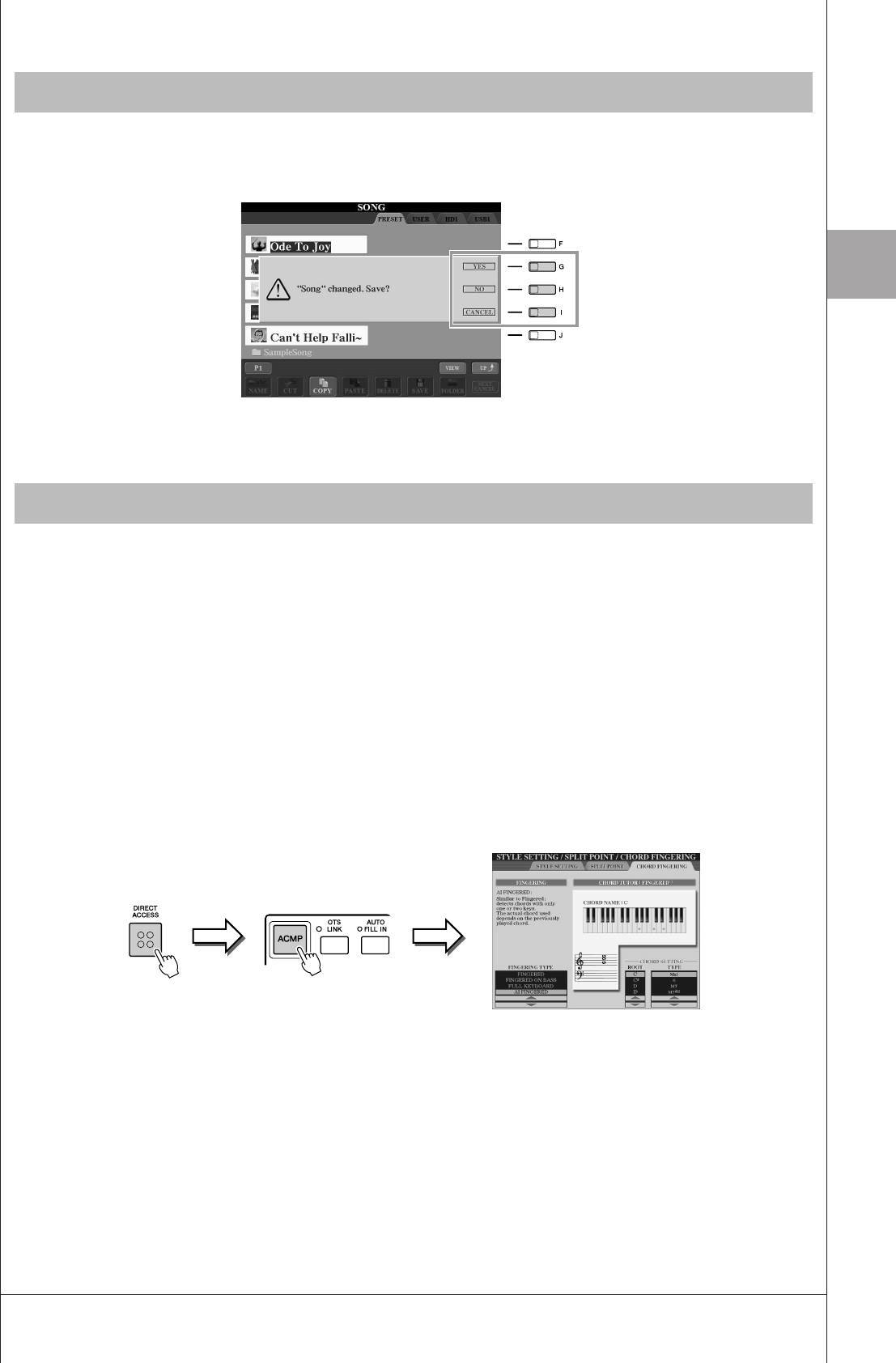
ëÓÓ·˘ÂÌËfl, ÍÓÚÓ˚ ‚˚‚Ó‰flÚÒfl ̇ ˝Í‡Ì
ногда для упрощения выполнения операции на экране появляется сообщение с информацией или вопросом.
ри появлении сообщения нажмите соответствующую кнопку.
Основные операции
Å˚ÒÚ˚È ‚˚·Ó ˝Í‡Ì‡ – ÙÛÌ͈Ëfl ÔflÏÓ„Ó ‰ÓÒÚÛÔ‡
ункция Direct Access позволяет мгновенно вызвать нужный экран, нажав всего одну
дополнительную кнопку.
1 ажмите кнопку [DIRECT ACCESS] (рямой доступ).
а экране появится сообщение с предложением нажать
соответствующую кнопку.
2 росто нажмите кнопку (или же переместите регулятор, диск или
подключенную педаль), соответствующую нужному экрану настроек,
и этот экран сразу появится .
апример, нажатие кнопки [ACMP] вызывает экран, на котором можно
установить тип аппликатуры аккордов для воспроизведения
аккомпанемента.
писок экранов, которые можно вызвать с помощью функции прямого
доступа, содержится в сборнике таблиц. борник таблиц находится на
веб-сайте корпорации Yamaha. (м. стр. 8.)
Tyros3 уководство пользователя • 23
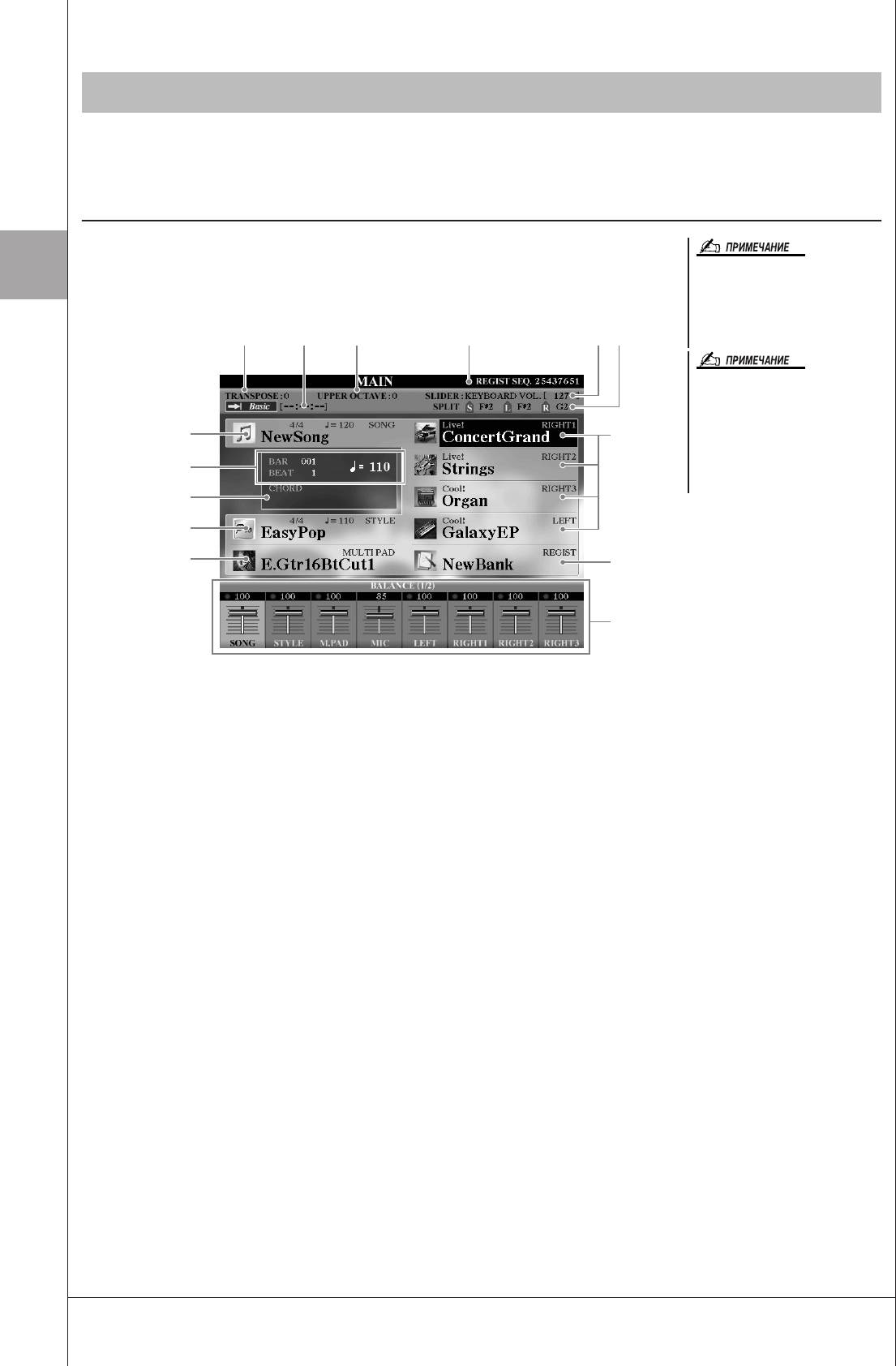
éÒÌÓ‚Ì˚ ˝Í‡Ì˚ (˝Í‡Ì «Main» Ë ˝Í‡Ì ‚˚·Ó‡ Ù‡ÈÎÓ‚)
уществуют экраны двух основных типов – Main (лавный) и Selection (ыбор). этом разделе
описывается каждый сегмент экрана и его основная операция.
Экран «Main»
Экран MAIN отображает основные текущие настройки, например тембр и стиль,
позволяя увидеть их, бросив лишь один взгляд. Экран MAIN – это экран,
редусмотрен удобный возврат
который обычно отображается во время игры на клавиатуре.
к экрану MAIN из любого другого
экрана. росто нажмите кнопку
[DIRECT ACCESS], а затем
кнопку [EXIT].
i !1 !3o !0
!2
ри включении питания в левом
верхнем углу главного экрана
может появиться сообщение о том,
что дополнительные тембры
q
y
загружаются с установленного
Основные операции
жесткого диска или USB-устрой-
w
ства (устройств) хранения данных.
e
r
t
u
!4
q азвание композиции и дополнительные сведения о ней
десь отображается название выбранной в данный момент композиции,
ее тактовый размер и темп.
сли композиция содержит данные об аккордах, текущее название аккорда
будет отображаться в сегменте «CHORD» (Аккорд) (см. сегмент e ниже).
тобы вызвать экран выбора композиции, нажмите кнопку [A] (стр. 59).
w BAR/BEAT/TEMPO
Отображает текущую позицию (такт/долю/темп) при воспроизведении
стиля или композиции.
e азвание текущего аккорда
сли кнопка [ACMP] находится в положении ON, отображается аккорд,
заданный в аккордовой части клавиатуры.
r азвание стиля и дополнительные сведения о нем
десь отображается название выбранного в данный момент стиля, его
тактовый размер и темп. тобы вызвать экран выбора стиля, нажмите
кнопку [D] (стр. 48).
t азвание банка мультипэдов
десь отображаются названия выбранных банков мультипэдов. тобы
вызвать экран выбора банка мультипэдов, нажмите кнопку [E] (стр. 64).
y азвание тембра
десь отображаются названия тембров, выбранных для разных частей
клавиатуры: RIGHT 1, RIGHT 2, RIGHT 3 и LEFT.
тобы вызвать экран выбора тембра для каждой части клавиатуры, нажмите
одну из кнопок [F], [G], [H] и [I] (стр. 37).
u азвание банка регистрационной памяти
десь отображается название выбранного банка регистрационной памяти
и номер регистрационной памяти.
тобы вызвать экран выбора банка регистрационной памяти, нажмите
кнопку [J] (стр. 69).
24 • Tyros3 уководство пользователя
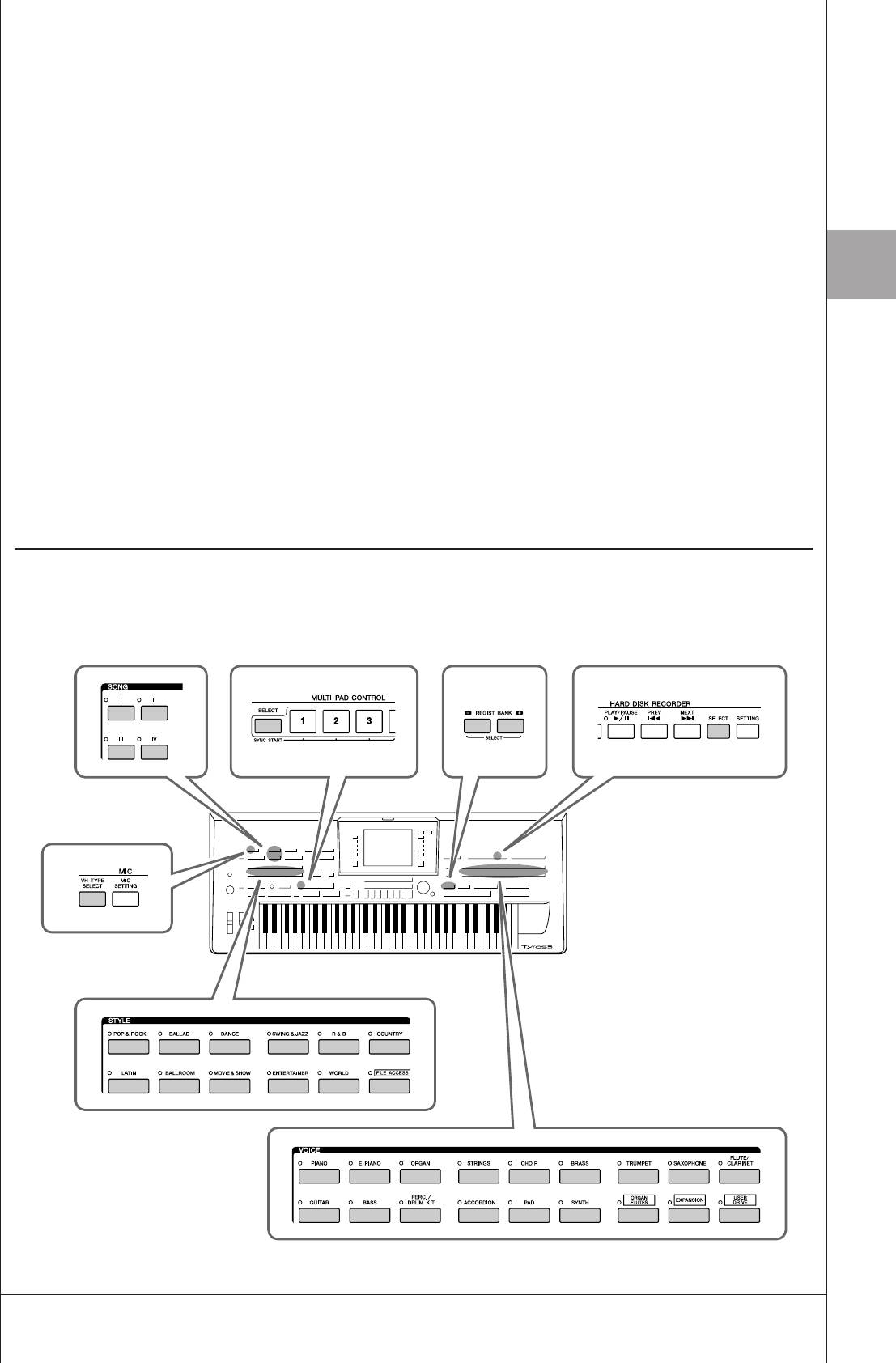
i ранспонирование
десь отображается величина транспонирования в полутонах (стр. 41).
o елодия
Отображается заголовок мелодии, выбранной в функции Hard Disk Recorder
(стр. 71). остояние индикатора «Basic/Playlist» зависит от активного режима.
!0 зменение высоты звука на октаву
десь показывается, на сколько смещено значение октавы (стр. 41).
!1 Registration Sequence
Отображается, когда включена функция Registration Sequence
(оследовательность вызова регистрационных файлов).
!2 ункция регулятора ASSIGN
Основные операции
Отображается функция (или параметр), назначенная регулятору ASSIGN
и соответствующее значение (стр. 21).
!3 очка разделения
Отображаются точки разделения клавиатуры (стр. 38).
!4 аланс громкости
десь отображается громкость разных партий.
астройка громкости разных партий производится с помощью кнопок или
регуляторов [1▲▼]–[8 ▲▼].
Экран выбора файлов
Экран выбора файлов появляется при нажатии одной из указанных ниже кнопок. а этом экране можно
выбрать тембр, стиль и другие данные.
нопки выбора
нопка MULTI PAD CONTROL
нопки выбора
нопка HARD DISK RECORDER
SONG
[SELECT]
REGIST BANK
[SELECT]
нопка
[VH TYPE SELECT]
нопки выбора
категории STYLE
нопки выбора
категории VOICE
Tyros3 уководство пользователя • 25
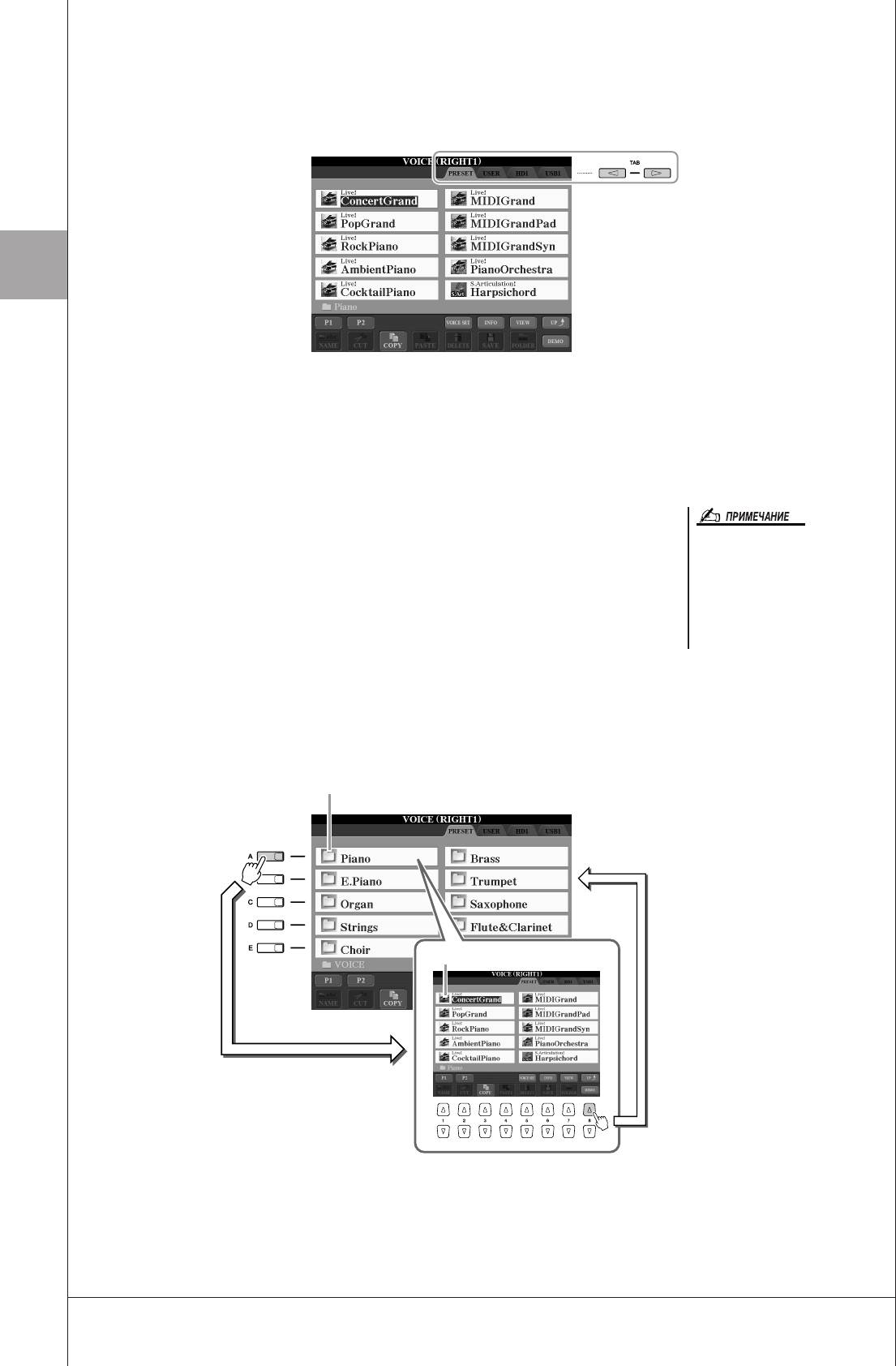
■ Экран выбора файлов
● естоположение (носитель) данных
• PRESET ............... есто, где хранятся предварительно
запрограммированные (встроенные) данные.
• USER .................... есто, где хранятся записанные или
Основные операции
отредактированные данные.
• HD......................... есто, где хранятся данные, сохраняемые на
жестком диске, установленном в Tyros3.
• USB....................... есто, где хранятся данные, сохраняемые на USB-
устройстве хранения данных (флэш-памяти USB/
дальнейшем для обозначения
дискете и т.п.). оявляется только в том случае, когда
любого устройства хранения USB,
например флэш-памяти USB,
USB-устройство хранения данных подключено
дисковода и т.п., в данном
к разъему [USB TO DEVICE] (стр. 94).
руководстве используется
термин «USB-устройство
хранения данных».
● айлы данных и папки
се данные, как встроенные, так и созданные пользователем, хранятся
в виде файлов.
айлы можно поместить в папку (кроме папки Preset).
начок папки (указывает, что объект является папкой)
начок файла (указывает, что
объект является файлом)
26 • Tyros3 уководство пользователя
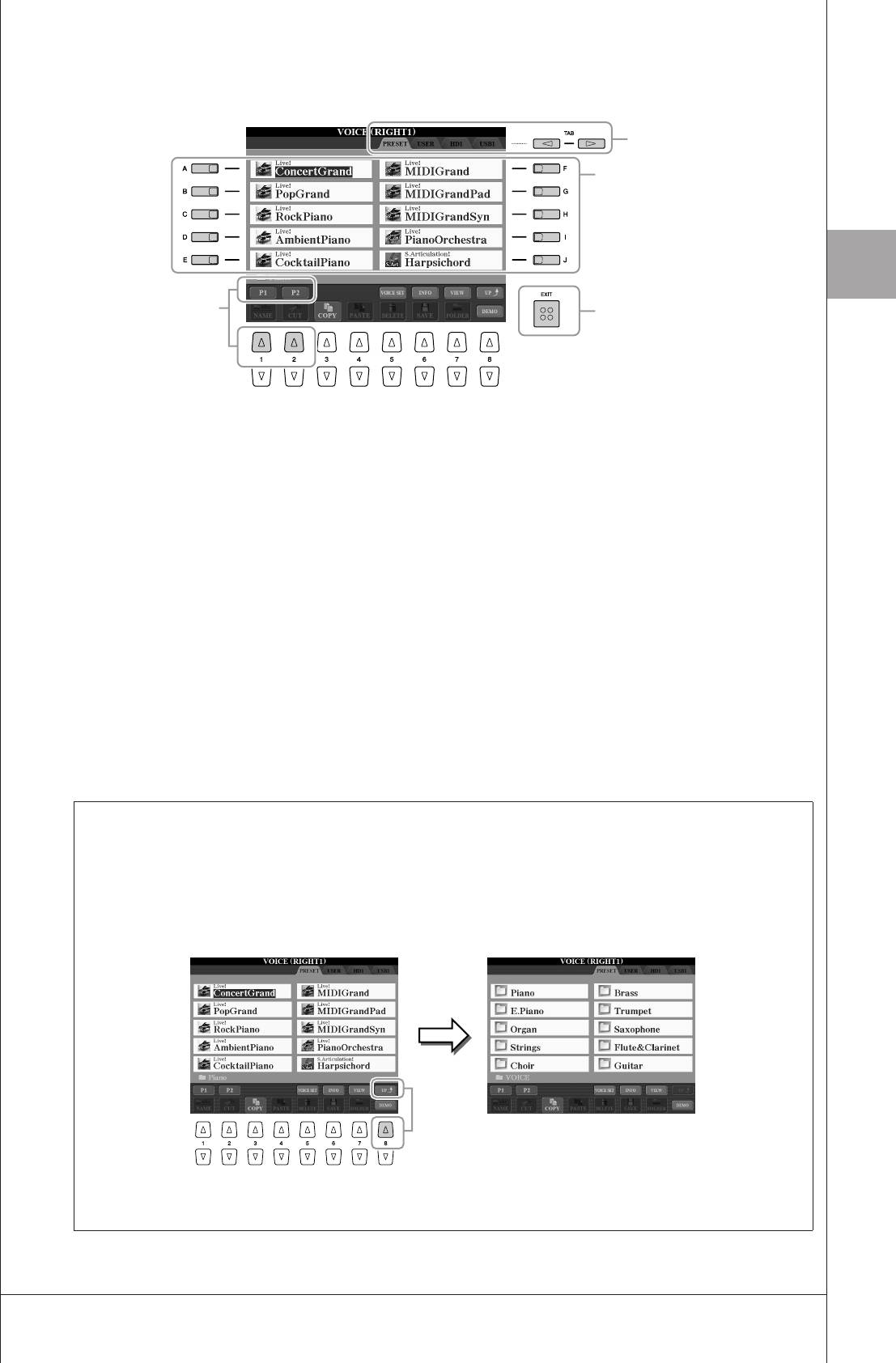
■ Основные операции на экране выбора файлов
1
3
4
Основные операции
2
1 ыберите вкладку (PRESET, USER и т.п.), на которой находится нужный
файл, с помощью кнопок TAB [
][
WW
WW
].
2 ыберите страницу, на которой находится нужный файл, с помощью
соответствующих кнопок ([1▲], [2 ▲] и т.д.).
исло отображаемых страниц меняется в зависимости от экрана выбора
тембров/песен/стилей/мультипэдов. ажмите кнопку, соответствующую
«P1, P2 ...» на экране. ри наличии следующих страниц появляется
кнопка «Next» (ледующая), для перехода к предыдущей странице
появляется кнопка «Prev.» (редыдущая).
3 тобы выбрать файл, нажмите одну из кнопок от [A] до [J].
ожно также выбрать файл с помощью диска управления [DATA
ENTRY] и нажать кнопку [ENTER] для выполнения.
4 тобы вернуться к предыдущему экрану, нажмите кнопку [EXIT].
акрытие текущей папки и вызов следующей папки более высокого уровня
тобы закрыть текущую папку и вызвать следующую папку более высокого уровня, нажмите
кнопку [8▲] (UP) (верх).
ример экрана выбора тембров на вкладке PRESET (строенные)
айлы тембров на вкладке PRESET разделены на категории и находятся в соответствующих папках.
ледующий более высокий уровень
(в данном случае папка). аждая папка,
изображенная на этом экране, содержит
тембры, разделенные соответствующим
а этом экране показаны файлы
образом на категории.
тембров в папке.
Tyros3 уководство пользователя • 27
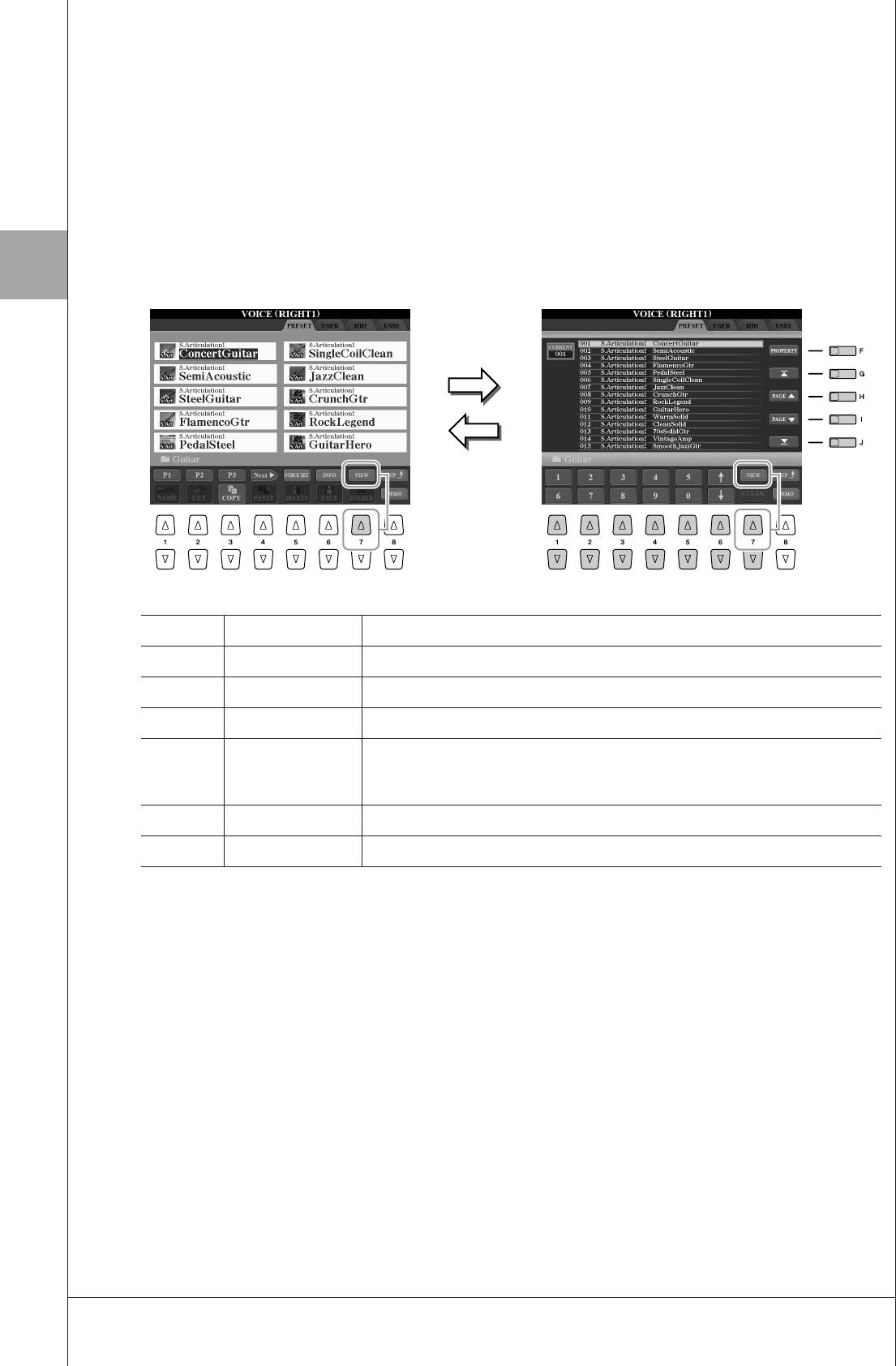
■ арианты экрана выбора файлов
Экран выбора файлов существует в двух вариантах. о сих пор
рассматривался только экран обычного вида. ругой вариант – это экран
списка, позволяющий открывать файлы по номерам. оскольку на
синтезаторе Tyros3 хранится много файлов на разных страницах,
цифровой ввод на экране списка может оказаться более быстрым и
удобным при условии, что вы знаете номер файла.
ереключение между этими двумя вариантами осуществляется
с помощью кнопки [7 ▲] (VIEW).
Экран выбора файлов – Обычный вид (стр. 27) Экран выбора файлов – Экран списка (см. ниже)
Основные операции
[F] PROPERTY оказывает свойства запоминающего устройства/папки/файла.
[G] (TOP) ереводит курсор в начало страницы (пути).
[H]/[I] PAGE UP/DOWN истает список файлов вверх и вниз на этой странице (пути).
[J] (END) ереводит курсор в конец страницы (пути).
[1 ▲▼]–
(вод цифр) ведите нужный номер. тобы ввести, например, номер тембра 046, нажмите
[5 ▲▼]
одну за другой кнопки «4» и «6» и кнопку [ENTER]. Однозначные числа вводятся
точно так же.
[6 ▲▼] (UP/DOWN) ыбор следующего или предыдущего файла.
[7 ▼] CLEAR ажмите для отмены введенной цифры.
28 • Tyros3 уководство пользователя
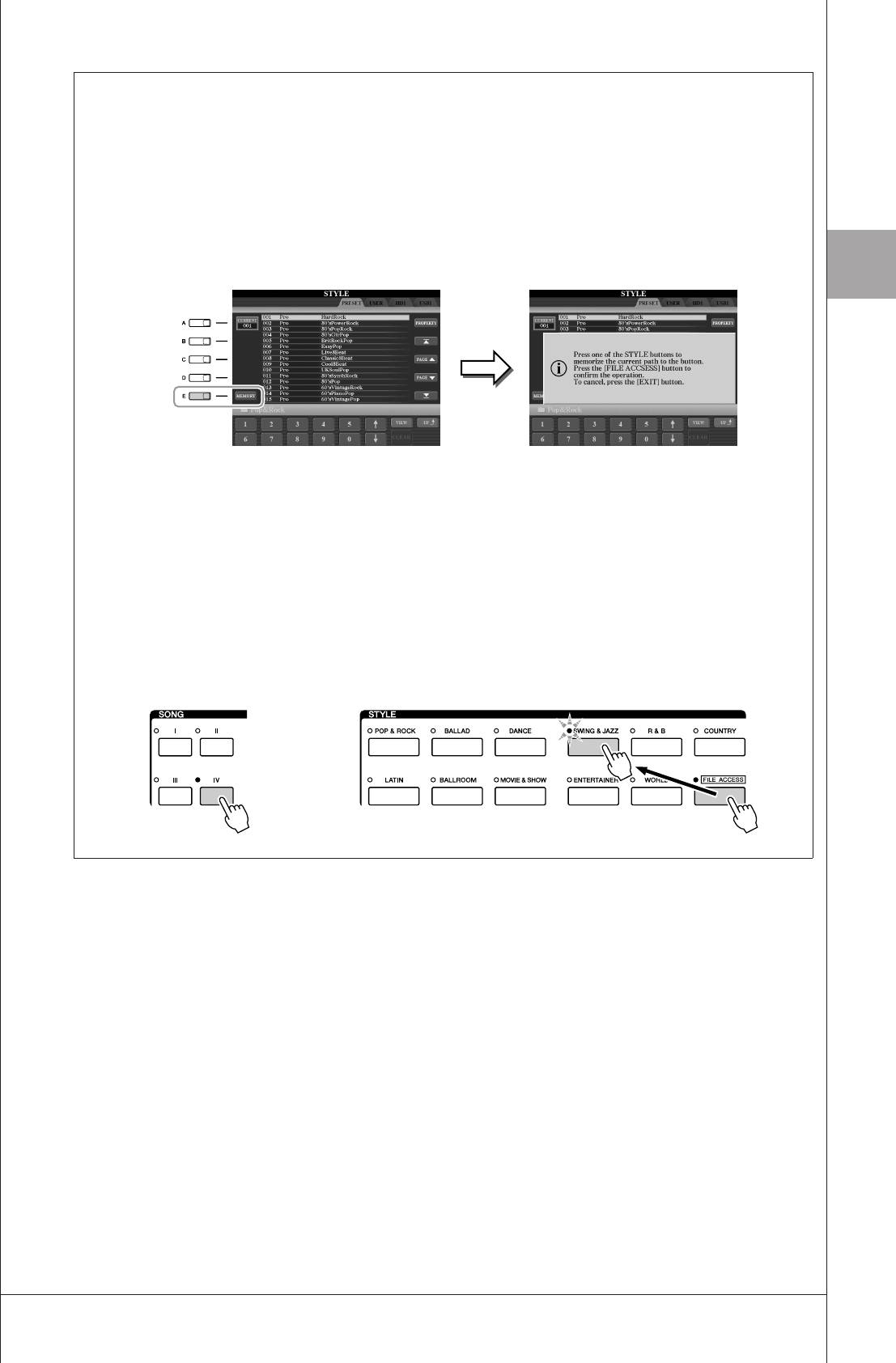
охранение в памяти путей к мелодиям и стилям
Экран выбора файлов для мелодий и стилей позволяет запомнить путь определенной мелодии или
стиля и связать его с одной из кнопок на панели. аже если данные разбросаны по всему диску,
по сложной иерархии папок и путей, для вызова определенного файла, как бы глубоко он ни был
«спрятан», достаточно один раз нажать кнопку.
1 а экране списка выберите мелодию или стиль, который надо запомнить, и нажмите [E]
(MEMORY).
оявляется сообщение, предлагающее выбрать одну из кнопок SONG/STYLE для
запоминания пути.
Основные операции
1 ажмите одну из кнопок SONG [I]–[IV] (для мелодий) или одну из кнопок выбора категории
STYLE, кроме кнопки [FILE ACCESS] (для стилей).
уть запоминается и связывается с выбранной кнопкой.
2 ыйдите из экрана выбора мелодии или стиля, нажав кнопку [EXIT], затем вызовите
сохраненный в памяти путь.
ля вызова сохраненного в памяти пути для мелодии достаточно нажать соответствующую
кнопку SONG, выбранную в действии 2.
ля вызова сохраненного в памяти пути для стиля сначала включите кнопку [FILE ACCESS],
затем нажмите соответствующую кнопку STYLE, выбранную в действии 2.
Tyros3 уководство пользователя • 29
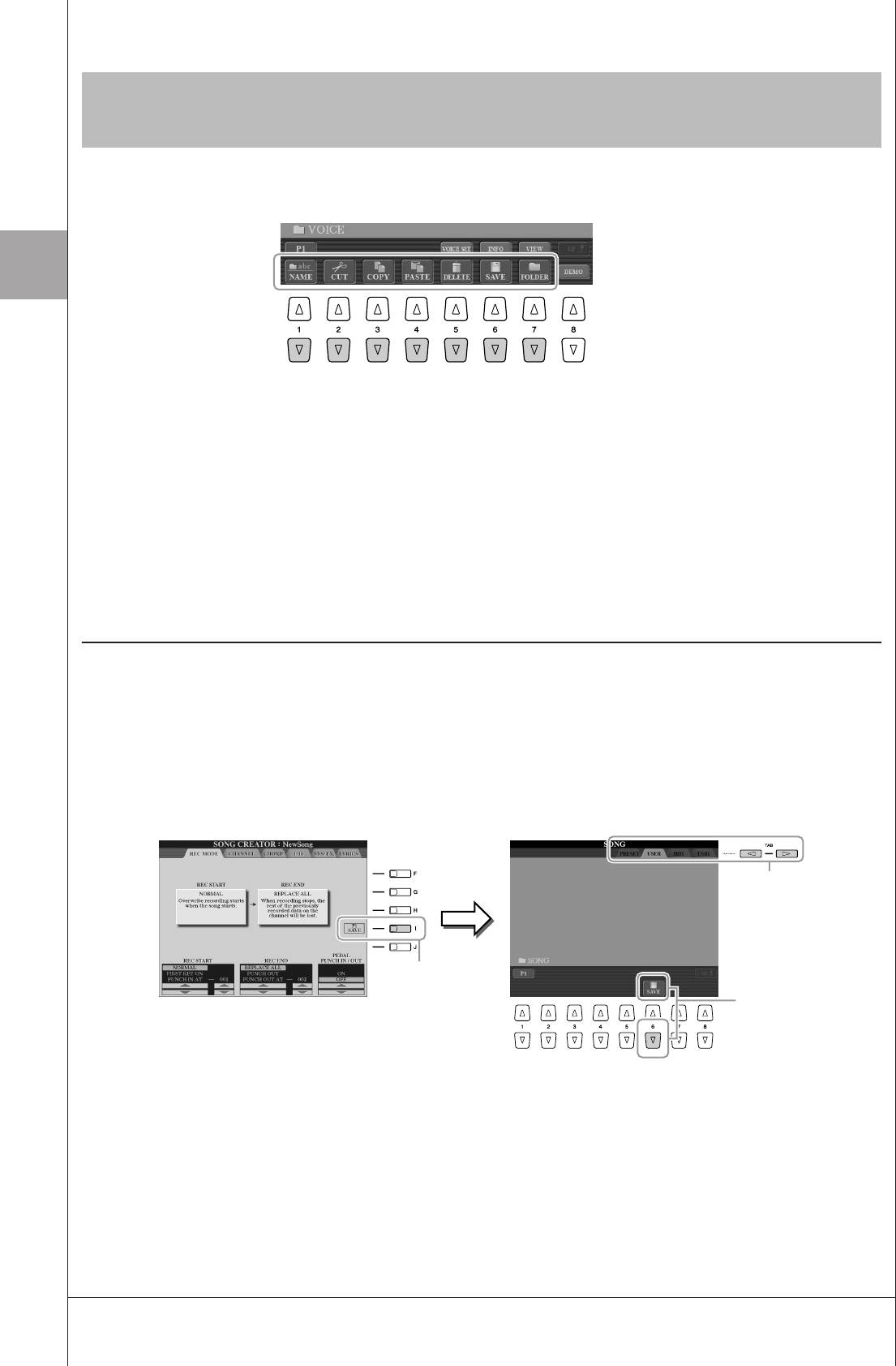
éÔ‡ˆËË Ò Ù‡È·ÏË Ë Ô‡Ô͇ÏË, ‚˚ÔÓÎÌflÂÏ˚ ̇ ˝Í‡ÌÂ
‚˚·Ó‡ Ù‡ÈÎÓ‚
а экране выбора файлов можно работать с файлами данных и сохранять их, как описано ниже.
[1 ▼] ереименование файлов и папок .......................................... стр. 33
[2 ▼]/[4 ▼] еремещение файлов (вырезание и вставка)........... стр. 32
Основные операции
[3 ▼]/[4 ▼] опирование файлов и папок
(копирование и вставка).................................................................... стр. 31
[5 ▼] Удаление файлов и папок ....................................................... стр. 32
[6 ▼] охранение файлов...............................................................см. ниже
[7 ▼] оздание новой папки ............................................................. стр. 33
охранение файлов
Эта функция позволяет сохранить в файл пользовательские данные (например, созданные композиции
и тембры).
1 осле создания исходных данных (тембр, стиль, мелодия и т.д.)
на соответствующем экране нажмите кнопку [SAVE] на экране.
оявится экран выбора файла для соответствующих данных. омните,
что сохранение выполняется с экрана выбора файлов.
2
1
3
2 помощью кнопок TAB [
][
WW
WW
] выберите соответствующую вкладку
(USER, HD или USB), на которой требуется сохранить данные.
30 • Tyros3 уководство пользователя
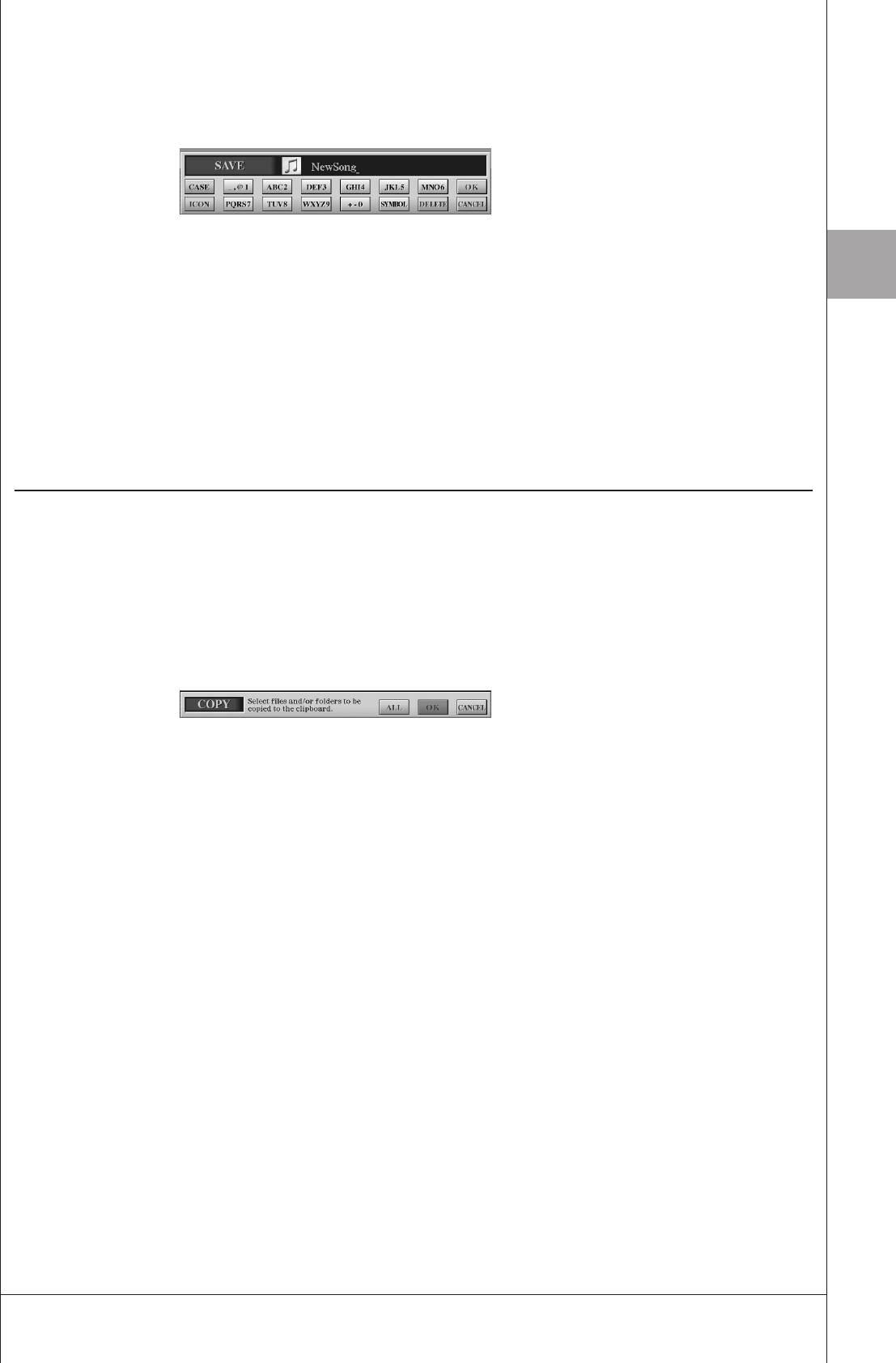
3 ажмите кнопку [6 ▼] (SAVE), чтобы вызвать экран для присвоения
имени файлу.
4 ведите имя файла (стр. 34).
5 ажмите кнопку [8▲] (OK), чтобы сохранить файл.
Основные операции
сли требуется отменить операцию сохранения, нажмите кнопку [8▼]
(CANCEL). охраненный файл автоматически занимает
соответствующее место среди других файлов, расположенных
в алфавитном порядке.
опирование файлов и папок (копирование и вставка)
Эта операция позволяет скопировать файл или папку и вставить их в другое место (папку).
1 ызовите экран, содержащий файл или папку, которую нужно
скопировать.
2 ажмите кнопку [3▼] (COPY), чтобы скопировать файл или папку.
нижней части экрана появится окно для операции копирования.
3 ажмите одну из кнопок [A]–[J], чтобы выбрать нужный файл
или папку.
тобы отменить выбор, нажмите кнопку [A]–[J] еще раз.
тобы выбрать все папки или файлы на текущем экране, в том числе
файлы и папки на других страницах, нажмите кнопку [6▼] (ALL).
тобы отменить выбор, нажмите кнопку [6▼] (ALL OFF) еще раз.
4 ажмите кнопку [7▼] (OK), чтобы подтвердить выбор файла или папки.
тобы отменить операцию копирования, нажмите кнопку [8▼]
(CANCEL).
5 помощью кнопок TAB [
][
WW
WW
] выберите вкладку (USER, HD или USB),
на которую будет вставляться файл или папка.
6 ажмите кнопку [4▼] (PASTE) (ставить), чтобы вставить файл
или папку.
копированные и вставленные папка или файл появляются на экране
и занимают соответствующее место среди других папок или файлов,
расположенных в алфавитном порядке.
Tyros3 уководство пользователя • 31
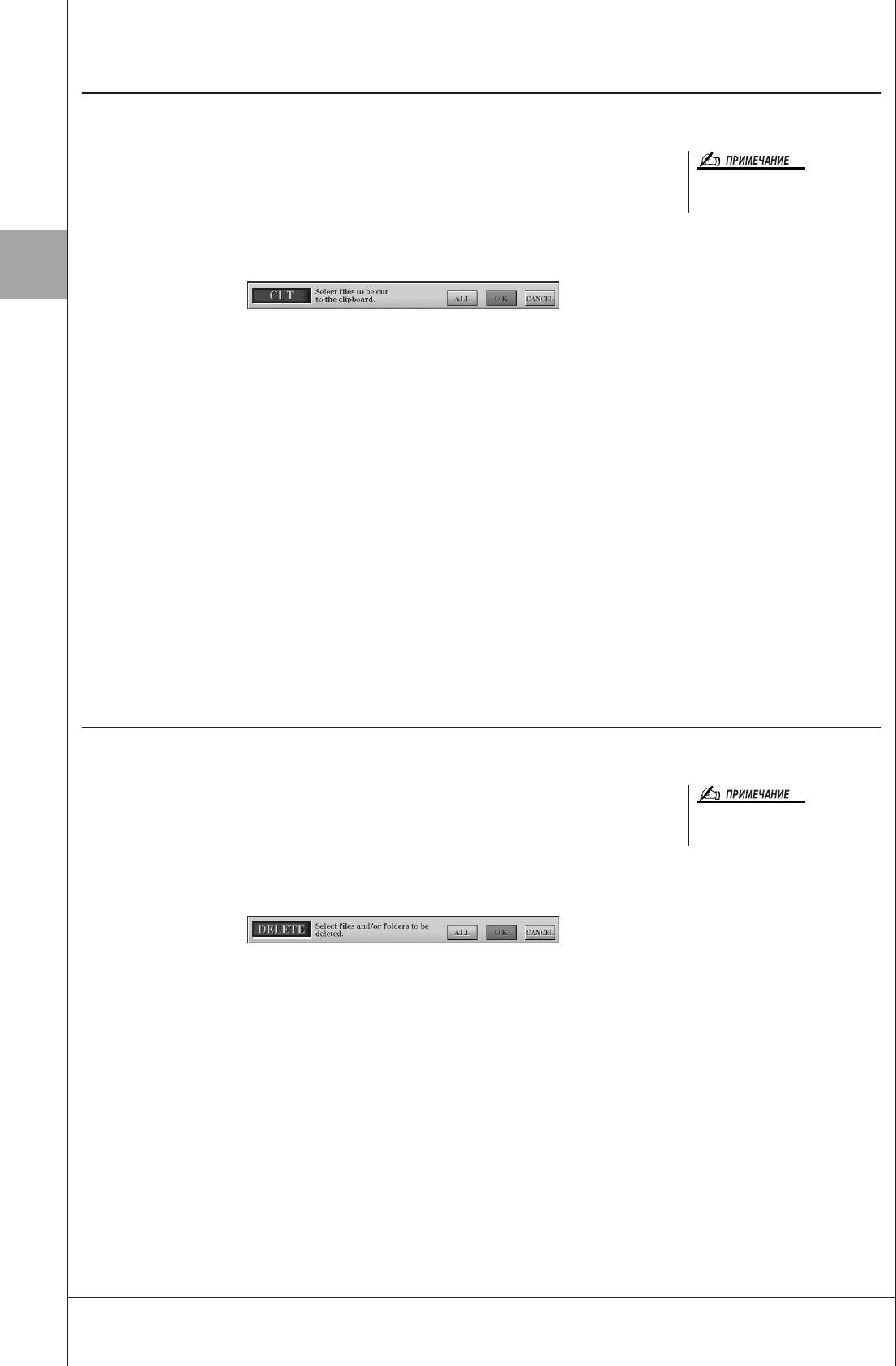
еремещение файлов (вырезание и вставка)
Эта операция позволяет вырезать файл и вставить его в другое место (папку).
1 ызовите экран, где находится файл, который нужно переместить.
а вкладке PRESET произвести
2 ажмите кнопку [2▼] (CUT), чтобы вырезать файл.
вырезание файлов невозможно.
нижней части экрана появится окно, предлагающее выполнить
операцию «Cut» (ырезание).
3 ажмите одну из кнопок [A]–[J], чтобы выбрать нужный файл.
тобы отменить выбор, нажмите кнопку [A]–[J] еще раз.
тобы выбрать все файлы на текущем экране, в том числе и файлы на
других страницах, нажмите кнопку [6▼] (ALL). тобы отменить выбор,
нажмите кнопку [6▼] (ALL OFF) еще раз.
Основные операции
4 ажмите кнопку [7▼] (OK), чтобы подтвердить выбор файла.
тобы отменить операцию вырезания, нажмите кнопку [8▼] (CANCEL).
5 помощью кнопок TAB [
][
WW
WW
] выберите вкладку (USER, HD или USB)
для вставки файла.
6 ажмите кнопку [4▼] (PASTE), чтобы вставить файл.
еремещенный и вставленный файл появляется на экране и занимает
соответствующее место среди других файлов, расположенных
в алфавитном порядке.
Удаление файлов и папок
помощью этой операции можно удалить файл или папку.
1 ызовите экран, где находится файл или папка, которые нужно удалить.
а вкладке PRESET произвести
2 ажмите кнопку [5 ▼] (DELETE).
удаление файлов невозможно.
нижней части экрана появится окно, предлагающее выполнить
операцию Delete (Удаление).
3 ажмите одну из кнопок [A]–[J], чтобы выбрать нужный файл или папку.
тобы отменить выбор, нажмите кнопку [A]–[J] еще раз.
тобы выбрать все папки или файлы на текущем экране, в том числе
файлы и папки на других страницах, нажмите кнопку [6▼] (ALL).
тобы отменить выбор, нажмите кнопку [6▼] (ALL OFF) еще раз.
4 ажмите кнопку [7▼] (OK), чтобы подтвердить выбор файла или папки.
тобы отменить операцию удаления, нажмите кнопку [8▼] (CANCEL).
5 ледуйте инструкциям на экране.
• YES ....................... Удалить файл или папку
• YES ALL .............. Удалить все выбранные файлы или папки
• NO......................... е удалять файл или папку
• CANCEL.............. Отменить операцию удаления
32 • Tyros3 уководство пользователя
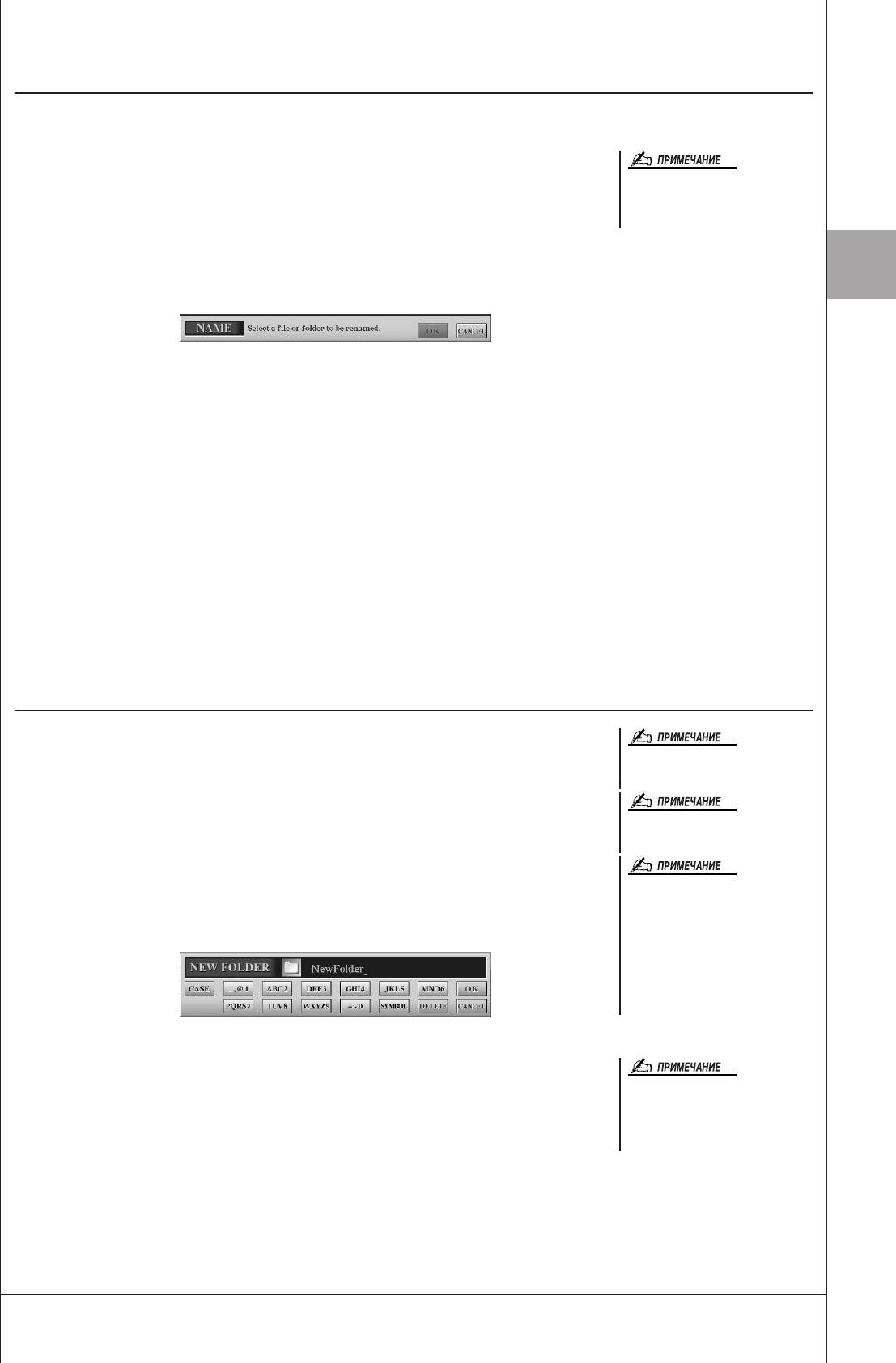
ереименование файлов и папок
помощью этой операции можно переименовывать файлы или папки.
1 ызовите экран, где находится файл или папка, которые нужно
переименовать.
а вкладке PRESET произвести
переименование файлов
невозможно.
2 ажмите кнопку [1 ▼] (NAME).
нижней части экрана появится окно, предлагающее выполнить
операцию Rename (ереименование).
Основные операции
3 ажмите одну из кнопок [A]–[J], чтобы выбрать нужный файл
или папку.
4 ажмите кнопку [7▼] (OK), чтобы подтвердить выбор файла или папки.
тобы отменить операцию переименования, нажмите кнопку [8▼]
(CANCEL).
5 ведите имя (с помощью символов) выбранного файла или папки
(стр. 34).
ереименованная папка (или файл) появляется на экране и занимает
соответствующее место среди других файлов, расположенных
в алфавитном порядке.
оздание новой папки
помощью этой операции можно создавать новые папки. апки можно
создавать, им можно присваивать имена и их можно упорядочивать по своему
а вкладке PRESET создать новую
усмотрению, чтобы упростить процесс поиска и выбора данных.
папку нельзя.
1 а экране выбора файлов вызовите страницу, на которой хотите
папке можно сохранить не более
создать новую папку.
500 файлов и папок.
2 ажмите кнопку [7▼] (FOLDER) (апка), чтобы вызвать экран
а вкладке USER в иерархическом
присвоения имени новой папке.
дереве каталогов может
существовать до четырех уровней
вложенности. аксимальное
общее число сохраняемых файлов
и папок зависит от размеров
файлов и длины имен файлов
и папок.
3 ведите имя новой папки (см. стр. 34).
именах файлов и папок не
допускаются следующие
специальные символы:
\ / : * ? " < > |
Tyros3 уководство пользователя • 33
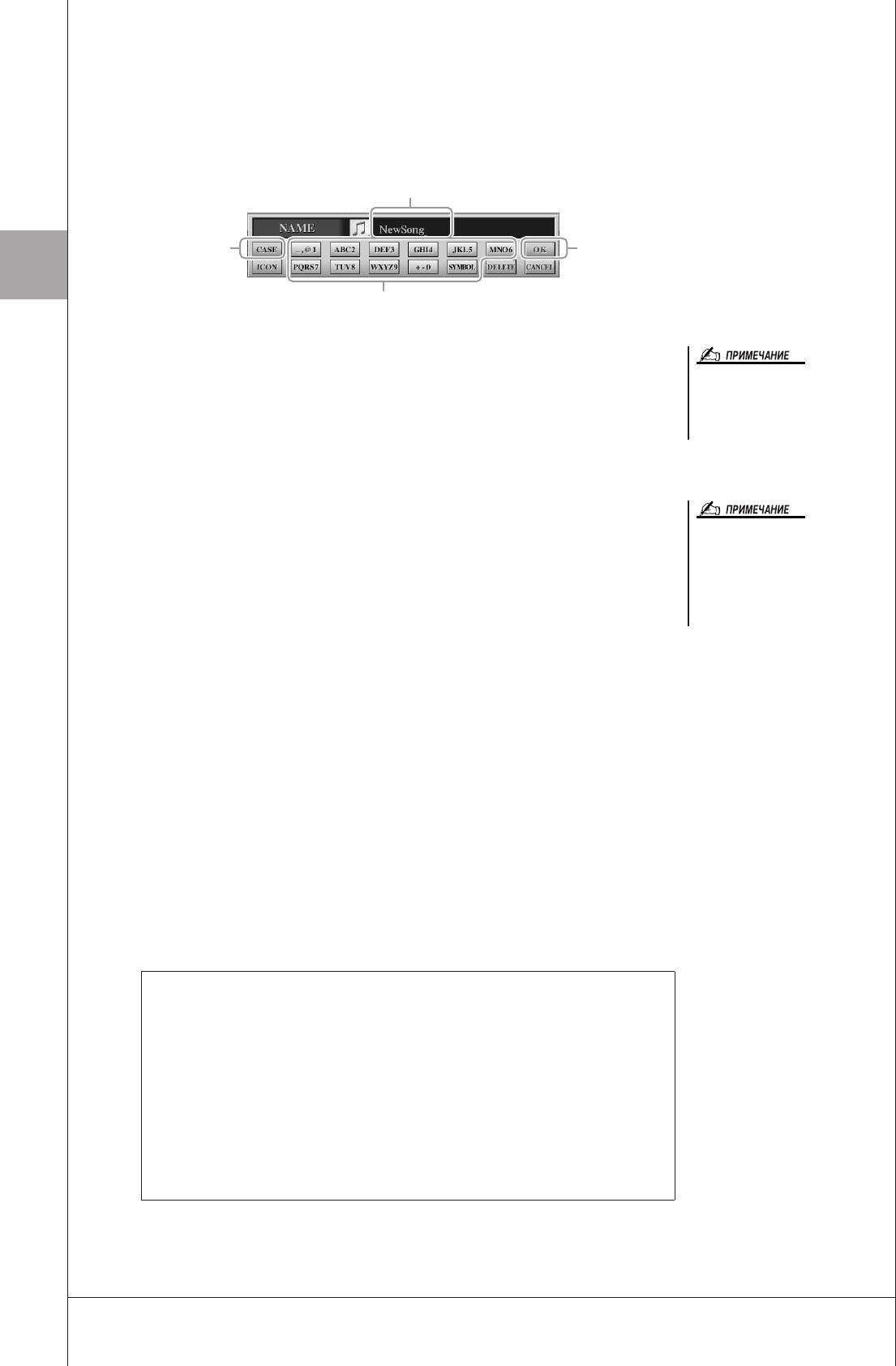
■ вод символов
иже приводятся инструкции по вводу символов для имен файлов
и папок, ключевых слов и т.п. вод символов выполняется на экране,
показанном ниже.
2
1 5
3
1 змените тип символа с помощью кнопки [1▲].
• CASE .................... заглавные буквы, цифры, знаки
ри вводе текста в функции Song
Creator (оздание песен) можно
• case........................ строчные буквы, цифры, знаки
также вводить японские символы
(kana и kanji).
2 помощью диска управления [DATA ENTRY] переместите курсор
Основные операции
в нужное положение.
3 ведите нужные символы с помощью кнопок [2▲▼]–[6 ▲▼] и [7 ▲].
аждой кнопке соответствует несколько разных символов, которые
ри вводе пароля для входа на
веб-сайт или ключа WEP для
сменяют друг друга при каждом следующем нажатии. тобы ввести
подключения по беспроводной
выбранный символ, передвиньте курсор или нажмите другую кнопку
локальной сети эти символы
с буквами. ожно также немного подождать, и символы будут введены
в целях безопасности
автоматически.
преобразуются в звездочки (*).
4 тобы ввести имя полностью, повторите действия 2 – 3.
● Удаление символов
помощью диска управления [DATA ENTRY] поместите курсор на
символ, который нужно удалить, и нажмите кнопку [7▼] (DELETE).
тобы удалить сразу все символы в строке, нажмите и удерживайте
нажатой кнопку [7▼] (DELETE).
● вод знаков и пробела
1
ля вызова списка знаков нажмите кнопку [6 ▼] (SYMBOL).
2 помощью диска управления [DATA ENTRY] переместите курсор
на нужный знак или пробел и нажмите кнопку [8▲] (OK).
● Отмена ввода символов
ажмите кнопку [8▼] (CANCEL).
ыбор значков для файлов (выводятся слева от имени файла)
ы можете выбрать значки для файлов (выводятся слева от
имени файла).
1
ажмите кнопку [1
▼
](ICON), чтобы вызвать экран ICON SELECT.
2 ыберите значок с помощью кнопок [A]–[J], кнопок
[3 ▲▼]–[5 ▲▼] или диска [DATA ENTRY].
Экран ICON (начок) содержит несколько страниц. ля выбора
различных страниц служат кнопки TAB [
][
WW
WW
].
тобы отменить операцию, нажмите кнопку [8 ▼] (CANCEL).
3 ажмите кнопку [8▲] (OK), чтобы применить выбранный значок.
5 ажмите кнопку [8▲] (OK), чтобы ввести новое имя и вернуться
к предыдущему экрану.
34 • Tyros3 уководство пользователя
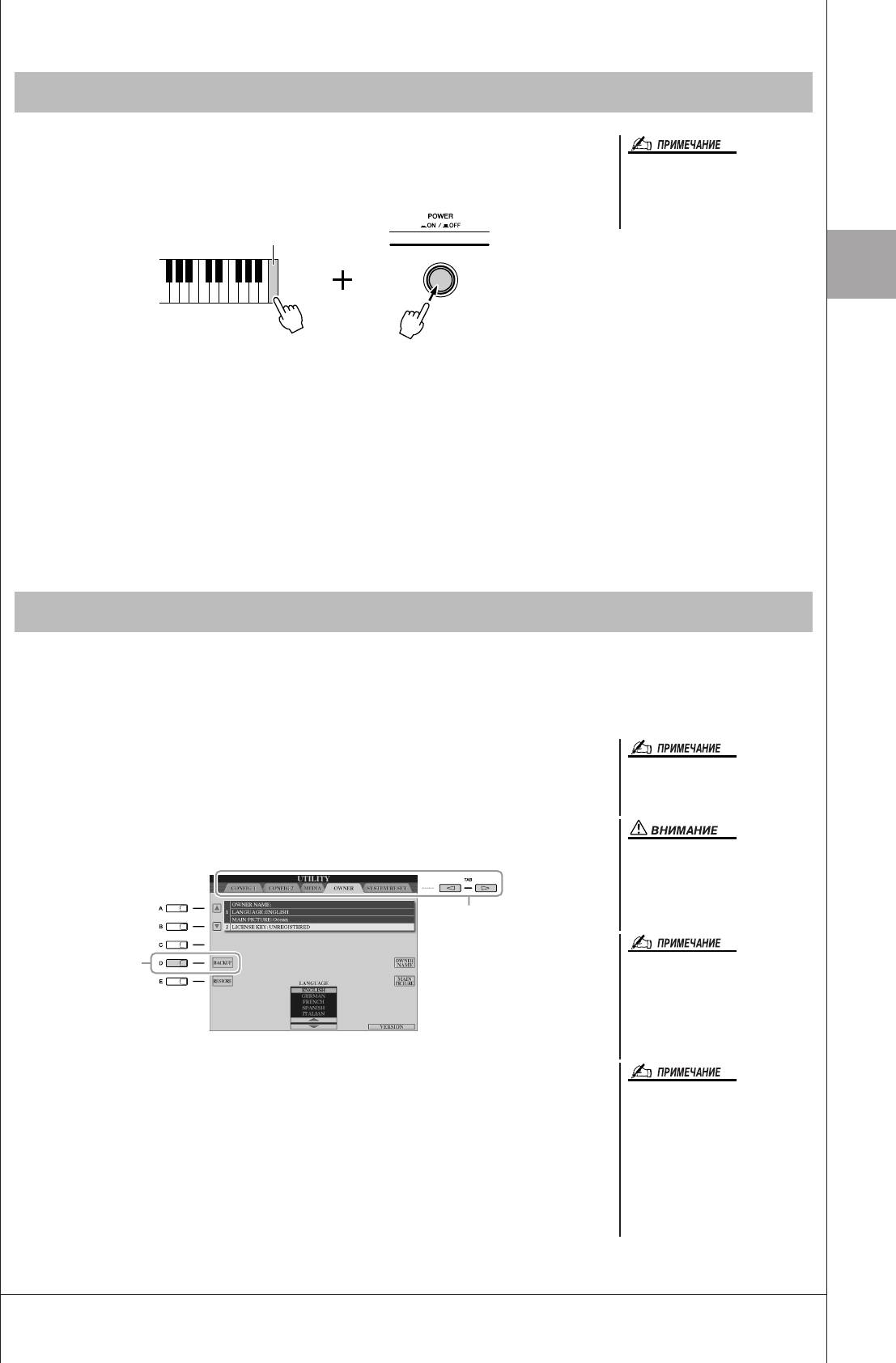
ÇÓÒÒÚ‡ÌÓ‚ÎÂÌË ËÒıÓ‰Ì˚ı Ô‡‡ÏÂÚÓ‚
Удерживая нажатой клавишу C6 (крайняя справа клавиша на клавиатуре),
включите питание кнопкой [POWER]. ри этом восстанавливаются стандартные
ля инициализации только
значения всех параметров (кроме параметров нтернета).
параметров регистрационной
памяти включите кнопку [POWER],
удерживая нажатой клавишу B5.
C6
Основные операции
ри выполнении этой операции параметры нтернета не изменяются. ля
сброса параметров нтернета вызовите операционный экран: [INTERNET] →
[5 ▼] SETTING → TAB [
][
WW
WW
] OTHERS (см. стр. 87).
ожно также восстановить значение параметра по умолчанию, сохранить или
загрузить собственные параметры. ызовите операционный экран: [FUNCTION]
→ [I] UTILITY → TAB [
][
WW
WW
] SYSTEM RESET. ополнительные сведения
можно найти в правочном руководстве на веб-сайте.
êÂÁ‚ÌÓ ÍÓÔËÓ‚‡ÌË ‰‡ÌÌ˚ı
ля обеспечения максимальной безопасности данных корпорация Yamaha рекомендует хранить копии
наиболее важных данных на двух USB-устройствах хранения данных. Это обеспечит сохранность данных в
случае повреждения внутренней памяти.
1 ставьте/подключите USB-устройство хранения данных,
предназначенное для выполнения резервного копирования.
Операция резервного копирования
и восстановления может занимать
несколько минут.
2 ызовите операционный экран.
[FUNCTION] → [I] UTILITY → TAB [
][
WW
WW
] OWNER
еред восстановлением
переместите защищенные
композиции, сохраненные на
экране USER. противном
2
случае они будут удалены.
3
ля независимого сохранения
композиции, стиля, мультипэда,
банка регистрационной памяти и
тембра выполните операцию
копирования и вставки на экране
выбора файлов (стр. 31).
3 ажмите кнопку [D] (BACKUP) для сохранения данных на USB-
устройстве хранения данных.
ля сохранения записи Music
Finder, эффекта, шаблона MIDI или
ля восстановления данных нажмите кнопку [E] (RESTORE) на
системного файла вызовите
этом экране.
операционный экран:
[FUNCTION] → [I] UTILITY →
TAB [
][
WW
WW
] SYSTEM RESET.
ополнительную информацию
можно найти в правочном
руководстве на веб-сайте.
Tyros3 уководство пользователя • 35
Оглавление
- ополнительные принадлежности
- Основные возможности
- Описание руководств
- О работе с данным уководством пользователя
- одержание
- анель управления и разъемы
- ачало работы
- Основные операции
- ембры
- тили
- омпозиции
- ультипэды
- Music Finder, функция
- егистрационная память
- апись аудио с помощью функции Hard Disk Recorder
- икшерный пульт
- рямое подключение к нтернету
- одключение
- Utility
- Установка дополнительных динамиков
- Установка дополнительных модулей памяти DIMM
- амена встроенного жесткого диска
- Устранение неполадок
- аблица кнопок панели
- ехнические характеристики
- редметный указатель





